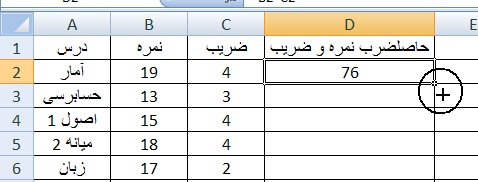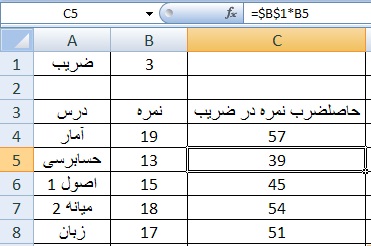فرمول نویسی در اکسل:
یکی از مهمترین دلایل محبوبیت اکسل این است که میتوان حجم وسیعی از داده ها را جمع آوری، تجزیه و تحلیل نمود. این مهم زمانی امکان پذیر است که از فرمول نویسی در اکسل استفاده نماییم.
اکسل برای نوشتن فرمول ابزاری را در اختیار قرار میدهد به نام نوار فرمول که در ادامه با این ابزار و نحوه استفاده از آن بیشتر آشنا میشویم.
فرمولی که در این نوار ابزار نوشته میشود بر روی سلولی که فعال است و روی آن قرار داریم اعمال میشود، همانطور که میدانیم در سلول انواع آیتمها نظیر عکس، عدد، متن و ... میتوان اعمال نمود. اما زمانی که از علامت مساوی (=) استفاده مینماییم بدین معنی میباشد که با فرمول سرو کار داریم.
انواع فرمول نویسی در اکسل:
الف - فرمول نویسی مطلق:
زمانی که با اعداد سروکار داریم این نوع فرمول نویسی کاربرد دارد، در واقع این نوع فرمول نویسی همانند ماشین حساب رفتار میکند و یک نوع عملیات ریاضی را محاسبه مینماید. مثلا اگر در سلول A1 بنویسیم 5*1.5= و کلید ENTER را فشار دهیم در این سلول عدد 7.5 نمایش داده میشود.
باید توجه داشت که این نوع فرمول نویسی کمتر مورد استفاده قرار میگیرد.
ب - فرمول نویسی نسبی: در این نوع فرمول نویسی دیگر با اعداد سروکار نداریم بلکه با خود سلول ها سروکار داریم، یعنی بجای اعداد نام سلول ها را در فرمول وارد مینماییم. بطور مثال در سلول A1 عدد 5 و در سلول B1 عدد 1.5 را داریم و میخواهیم حاصلضرب این دو عدد در سلول C1 نمایش داده شود، برای این کار، سلول C1 را فعال مینماییم و فرمول (B1*A1=) در نوار فرمول مینویسیم ENTER مینماییم.
یکی از پر کاربردترین موارد در رابطه با فرمولها، کپی فرمولها میباشد. مثلا اگر دو ستون داشته باشیم که ستون اول نمره هر درس و ستون دوم ضریب هر درس باشد و ما بخواهیم حاصلضرب نمره هر درس در ضریب آن درس را در ستون سوم داشته باشیم، کافی است فرمول مربوط به ضرب را در اولین سلول ستون سوم وارد نماییم و بعد برای همه ردیفها کپی نماییم. به شکل زیر:
پس از اعمال فرمول بالا خواهیم داشت:
حال برای تعمیم فرمول بالا و محاسبه حاصلضرب نمره و ضریب همه درسها بجای کپی تک به تک فرمول بالا در سطرهای پایین، از خاصیت کپی فرمولها استفاده مینماییم که برای این کار باید نشان گر ماوس را به گوشه پایین سمت راست سلول D2 ببریم تا علامت نشانهگر به + تغییر شکل دهد، سپس با یکبار دبیل کلیک بر روی علامت + ظاهر شده فرمولها را تا پایین کپی مینماییم.
و در نهایت خواهیم داشت.
ج: فرمول نویسی ترکیبی:
در برخی مواقع لازم است که قسمتی از فرمول ثابت بماند و قسمتی دیگر از آن تغییر نماید. مثلا فرض کنید در مثال فوق ضریب تمام درسها 3 باشد. در این شرایط با نوشتن فرمول (B1*B4=) در سلول C4 و کپی آن برای سلولهای دیگر خواهیم داشت:
همانطور که ملاحظه مینمایید نتایج حاصله با خواسته ما متفاوت میباشد، دلیل این امر این است که سلولی که در آن فرمول نوشتیم با کپی فرمولها یک خانه به پایین تغییر مینماید. حال برای رفع اشکال فوق باید پس از فرمول نویسی در سلول C4 قبل از زدن کلید ENTER و تایید فرمول کلید F4 را فشار دهیم تا شکل B1 به B$1$ تغییر نماید، این کار باعث میشود که سلول B1 در هنگام کپی ثابت بماند . در این صورت خواهیم داشت:
نکته مهم: فشردن کلید F4 هنگام فرمول نویسی بعد از نوشتن نام یک سلول باعث میشود این سلول در هنگام کپی فرمولها تغییر نکند و همانند یک عدد ثابت در فرمول نویسی مطلق عمل کند.
تمرین شماره 1:
یک کارنامه تهیه نمایید که شامل : نام درس، تعداد واحد، نمره هر درس و معدل کل باشد.
برای ملاحظه جواب تمرین مذکور به قسمت پروژه مربوط به کارگاه آموزش اکسل مراجعه نمایید.